如何將 Google Analytics 新增至 WordPress? (初學者指南)
已發表: 2024-03-04您想知道如何將 Google Analytics 新增至 WordPress嗎? 或想知道您的網站表現如何? 如果是,那麼您來對地方了。
了解使用者互動對於優化內容和使用者體驗至關重要,從而提高參與度、滿意度和網站的整體成功。 此外,它還指導策略改進並使網站與用戶偏好和期望保持一致。
了解受眾互動的方法之一是將Google Analytics 添加到您的網站。 它透過獲取有價值的受眾數據來製定明智的內容策略和決策,從而增強您的 WordPress 洞察力。
在本指南中,我們將詳細介紹將Google Analytics 新增至 WordPress 網站的每個步驟。 那麼,就跟隨吧!
目錄
什麼是谷歌分析?
了解使用者行為對於網站的成功至關重要。 Google Analytics 是一個可靠的工具,可以提供有關網站效能的寶貴見解。 這些見解對於網路行銷和網站搜尋引擎優化(SEO) 至關重要。
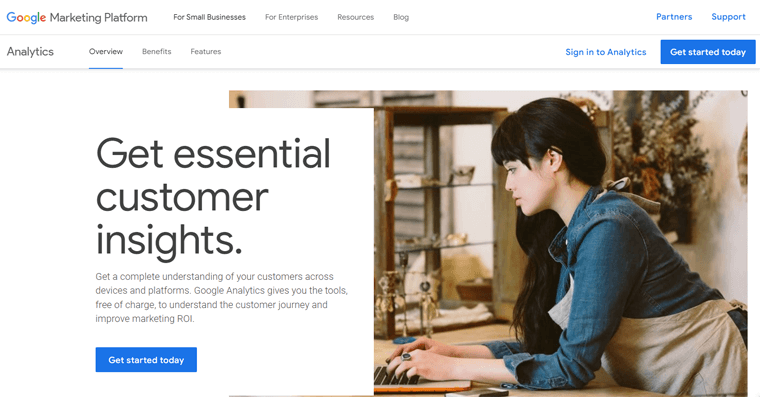
谷歌分析的核心是Google開發的一款工具,旨在幫助網站所有者理解用戶互動。 它與複雜的演算法無關,而是了解人們如何發現、導航和與您的網站互動的實用方法。
這些數據有助於客製化策略,以優化用戶體驗並有效實現業務目標。 為什麼它很重要?
谷歌分析不僅僅提供數字。
- 測量並分析流量。
- 顯示訪客對您網站內容的參與度。
- 幫助收集、提取和格式化資料。
- 與Search Console 、 PageSpeed Insights和AdSense等工具鏈接,為您的網站提供重要的見解。
- 幫助識別網站的低效能頁面、關鍵字搜尋、自然搜尋等。
值得注意的是,Google Analytics 是免費的,只需要一個 Google 帳戶即可使用網站,因此所有人都可以存取。
此外,還提供使用者友善的儀表板,簡化了解釋資料的過程。 它是一個實用的工具,任何願意探索它提供的見解的人都可以使用。
有關更多詳細信息,請查看我們關於什麼是 Google Analytics 的文章。
好奇它是如何運作的? 那我們就來檢查一下吧!
谷歌分析如何運作?
您是否想知道 Google Analytics 工作時幕後會發生什麼? 我們來檢查一下過程。
要了解您網站上發生的情況,第一步是建立 Google Analytics 帳戶並與您的網站連結。 我們將在另一節中詳細介紹這部分。
衡量您的網站
設定帳戶後,您可以為網站的每個頁面添加一小段程式碼(稱為 JavaScript)。 此程式碼記錄了使用者登陸您的頁面時執行的操作。
Google Analytics 所做的第一件事就是測量您的網站。
是如何做到的? 讓我們舉個例子吧!
因此,如果您有線上商店,追蹤代碼可以幫助您查看哪些頁面受歡迎,例如銷售食品或美容產品的頁面。 它甚至可以追蹤用戶在將產品添加到購物車後是否一路進入購買確認頁面。
以下是 Google Analytics 追蹤程式碼的範例。
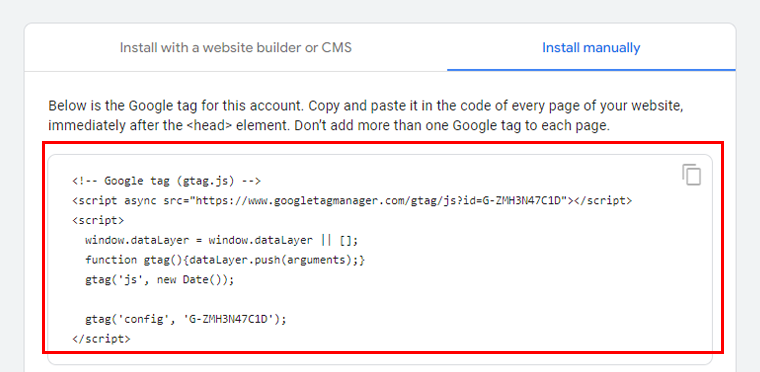
但這還不是全部。 此程式碼還從用戶的瀏覽器中獲取一些詳細資訊。 例如語言偏好以及他們使用的瀏覽器類型(例如 Chrome 或 Safari)。 以及他們擁有什麼設備和作業系統。
因此,您不僅會知道誰來來訪,還會了解他們最初為何來到這裡。 無論是搜尋引擎、點擊的廣告或電子郵件活動,一切都由 Google Analytics 揭示。
處理和報告
現在是下一部分!
當您網站上的追蹤程式碼收集資料時,它會將資料捆綁起來並將其發送到 Google Analytics,以便將其轉換為富有洞察力的報告。
現在,有趣的部分是,Google Analytics 不只是拋出數據。 它獲取資訊並根據某些標準對其進行組織。 無論您的資料是針對行動裝置還是桌面設備,或者它們是否適用於 Safari 或 Chrome。
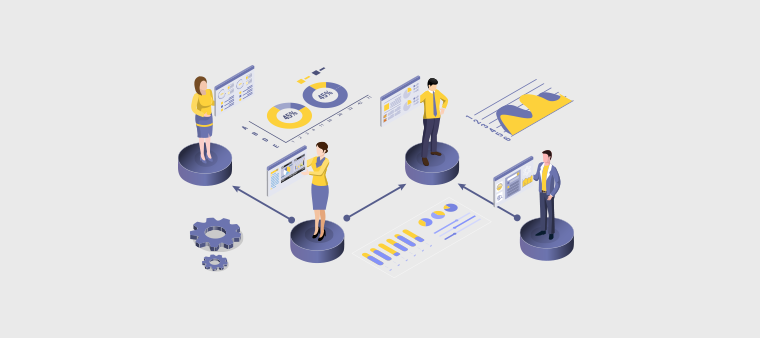
但是,等等,還有更多!
谷歌分析很靈活。 它允許您自訂資料的處理方式。 您可能想要過濾掉公司內部或開發人員的流量,Google Analytics 可以讓您做到這一點。
之後,您的資料將儲存在安全的資料庫中。 安全且不可更改。
並做了! 經過處理和組織後,您的數據將作為整潔、全面的報告出現在 Google Analytics 中。
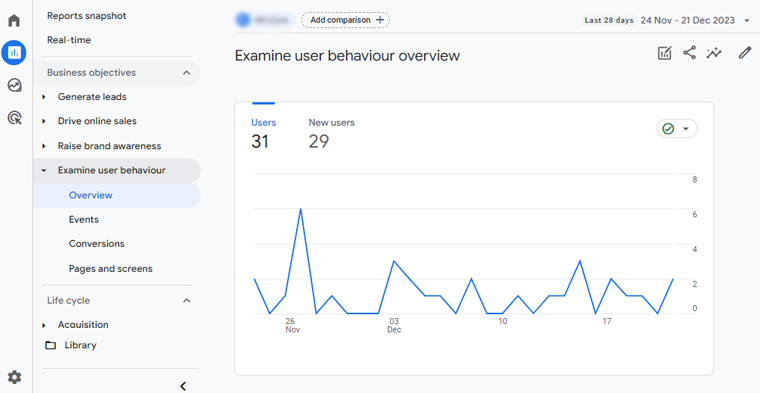
您可以透過以下連結存取您的資料:https://analytics.google.com/analytics/,但請確保您已登入 Google Analytics(分析)。
從原始數據到可操作的見解的過程不是很順利嗎?
為什麼要將 Google Analytics 新增至 WordPress?
因此,您有一個使用 WordPress 建立的網站,並且很好奇為什麼要添加 Google Analytics! 答案很簡單:
Google Analytics 即時關注各種指標,讓您了解訪客現在在您的網站上做了什麼。
讓我們探討一下該工具帶來的一些功能。
- 綜合瀏覽量:這個數字顯示了人們查看您網頁的次數。 另外,它可以很詳細地讓您知道哪些帖子最受關注。
- 會話持續時間:此指標顯示人們花在探索您製作的內容上的時間量。 此外,還可以獲得網站上的平均會話和新會話持續時間的報告。
- 跳出率計算:該值顯示人們離開您網站上某些頁面的速度。
- 每個會話的頁面數:檢查每個人在訪問您的網站時查看的頁面數可以了解他們正在查看的內容。 或者,如果他們需要更多其他有趣內容的連結。
- 社群:當您在 Facebook 和 Twitter 上分享部落格時,Google Analytics 會準確告訴您有多少人曾經造訪過。
- 基準測試:這裡我們討論一切,從直接造訪您網站的使用者到您付費的廣告。 這就像檢查您的績效報告,看看您與線上其他人相比表現如何。
一旦您設定了適用於 WordPress 的 Google Analytics 並使用正確的插件,您就可以在 WordPress 儀表板上輕鬆查看此資訊。
那麼讓我們學習如何將 Google Analytics 新增至 WordPress。
如何註冊Google分析?
開始使用 Google Analytics 非常簡單,您只需要一個 Google 或 Gmail 帳戶即可開始使用。 以下是幫助您快速入門的逐步指南:
第 1 步:註冊 Google Analytics
前往 Google Analytics 網站並點擊「立即開始」按鈕。
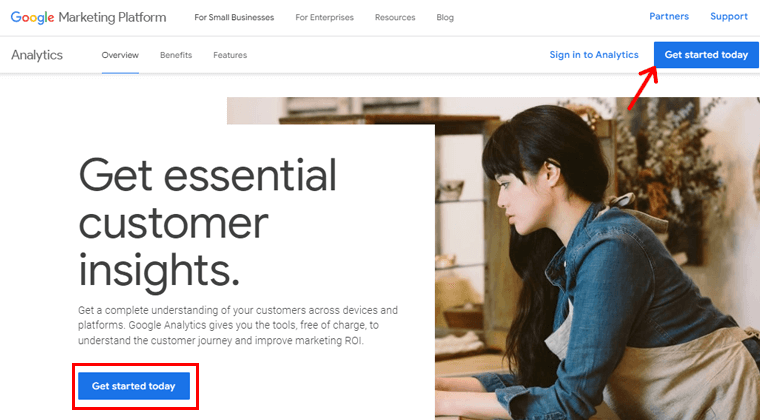
使用您的 Gmail 帳號登入。
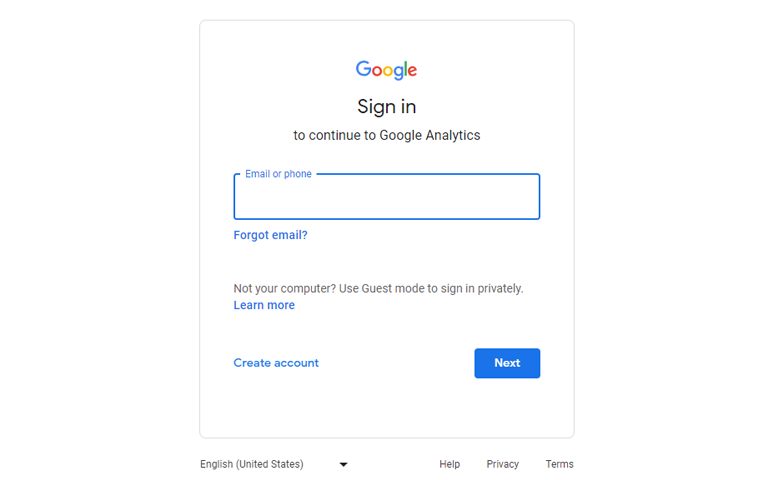
登入後,您將進入歡迎畫面。 現在,點擊「開始測量」。
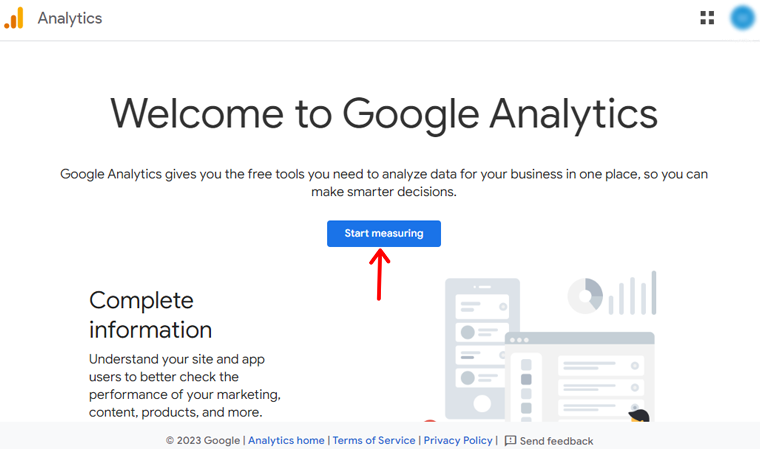
如果您沒有帳戶,系統會要求您建立帳戶。 因此,首先新增帳戶名稱。
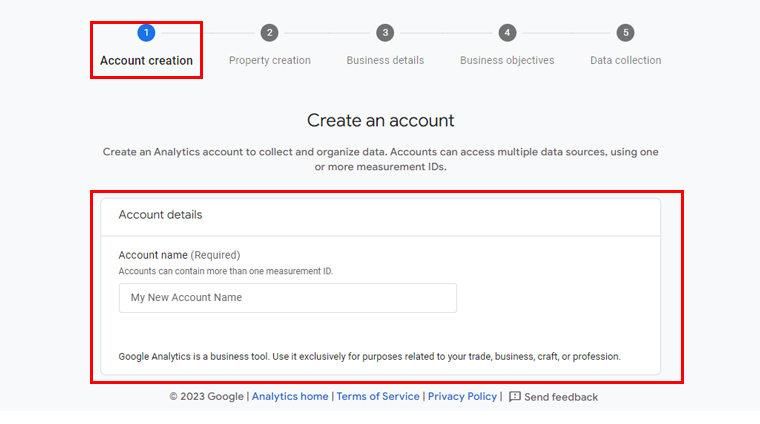
您還會遇到一些資料共享設定。 資料共享選項可讓您更好地控制共享 Google Analytics(分析)資料。 您可以選擇您需要的內容或堅持使用預設值。

步驟 2. 輸入您的網站詳細信息
若要衡量您的網站數據,請建立 Google Analytics 屬性。 您創建的每個屬性都保存您選擇的任何網站的所有測量數據。
因此,為您的財產命名並點擊“下一步”。
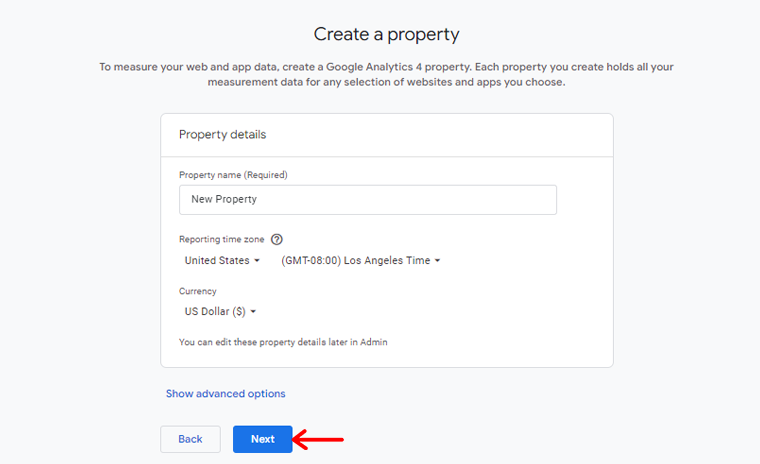
接下來,您需要提供有關您業務的詳細資訊。
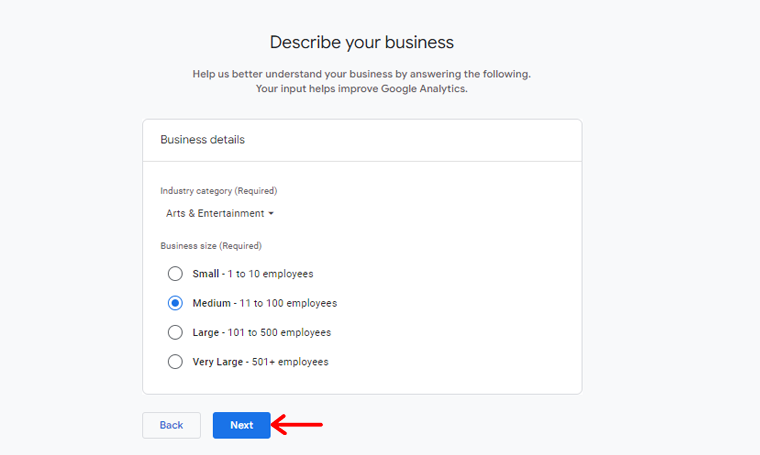
此外,選擇您的業務目標,無論是產生潛在客戶、線上銷售、品牌知名度、檢查用戶行為或獲取基線報告。 然後點擊“創建”按鈕。
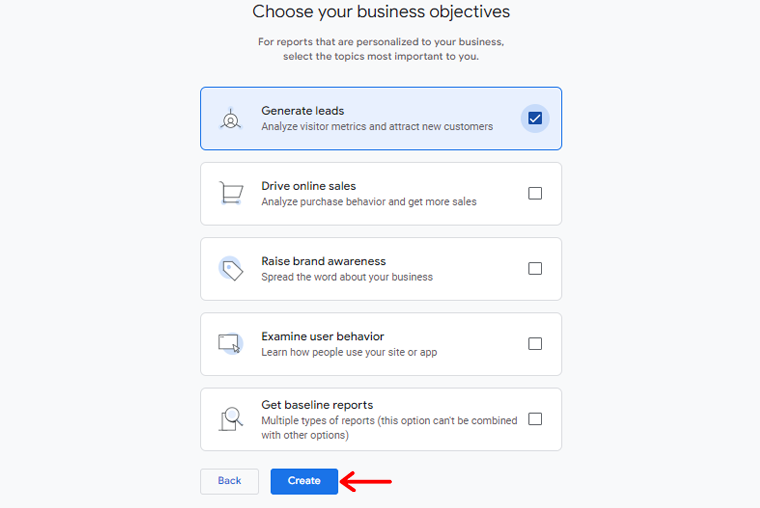
現在將出現一個彈出框,顯示 Google Analytics 服務條款協議。 要使用 Google Analytics,您必須先接受您所在國家/地區的服務協議條款。
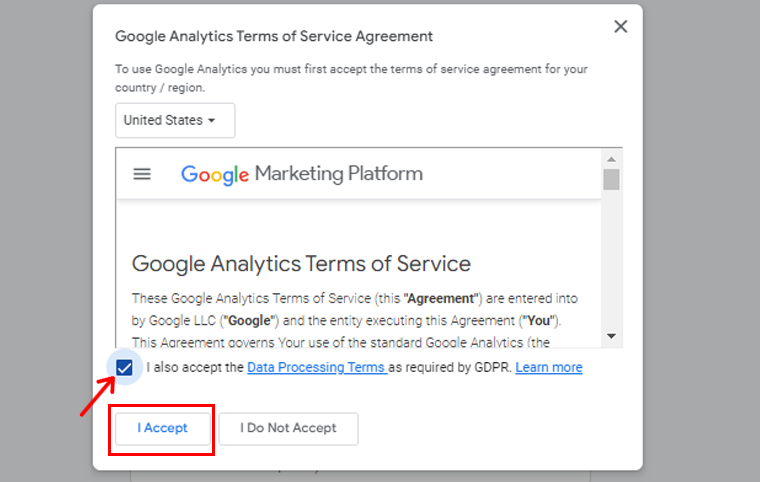
現在您將看到Google Analytics Web 流的選項。 當我們為 WordPress 網站設定 Google Analytics 時,請選擇「Web」作為平台。
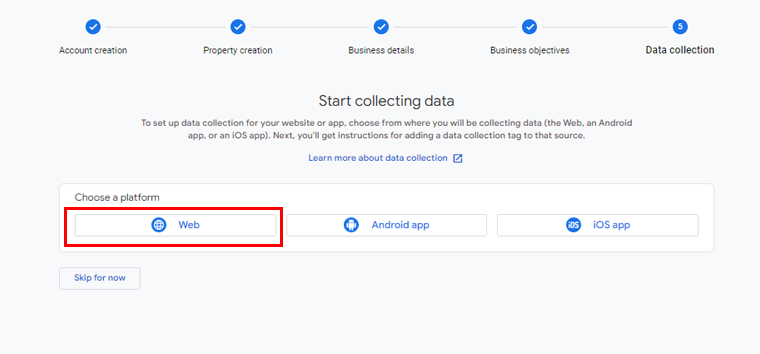
接下來,您需要輸入您的網站 URL 和串流名稱。
預設情況下,Google Analytics(分析)將啟動「增強測量」選項,以便追蹤頁面瀏覽量、捲動、出站點擊、文件下載以及 Google Analytics(分析)內的各種其他指標。
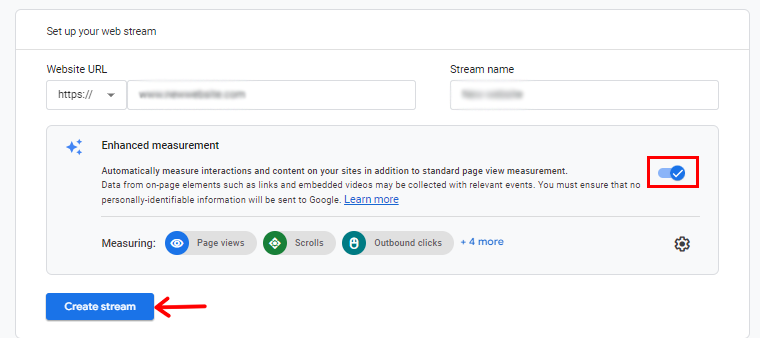
之後,您可以點擊“建立流程”按鈕繼續。
完成後,您將能夠查看基本詳細信息,例如流名稱、URL、ID 和測量 ID。
此外,它將顯示將記錄的各種增強測量結果。
在頁面頂部,警報欄將引導您將 Google Analytics 與您的 WordPress 網站整合。
現在,按一下「檢視標籤說明」按鈕。 您將看到各種方法將 Google Analytics 追蹤程式碼無縫合併到您的 WordPress 網站中。
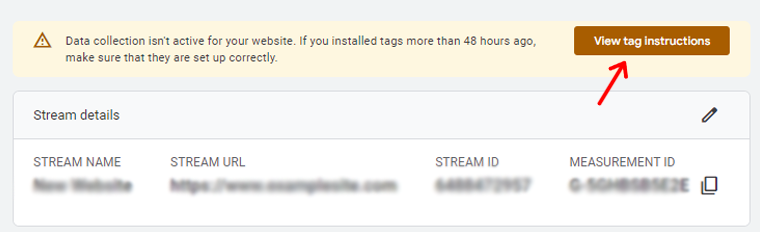
然後,您將有 2 個選項:使用網站建立器或 CMS 進行安裝或手動安裝。 在這裡,我們將選擇“手動安裝”選項。
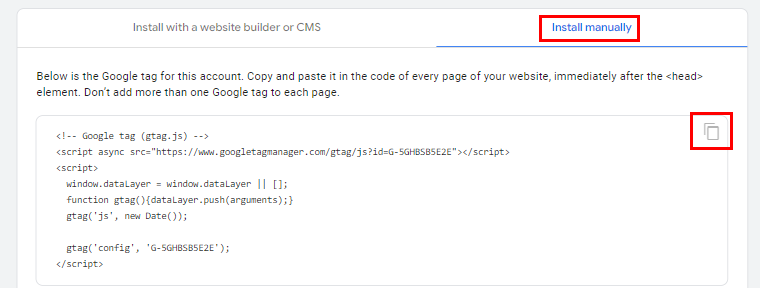
選擇後,您將看到 Google Analytics 追蹤程式碼,因此請複製該程式碼。 稍後您將需要它來將其添加到您的 WordPress 網站。
就是這樣! 現在您已完成 Google Analytics 的設定。 下一步是將其安裝到您的 WordPress 網站上。
如何將 Google Analytics 新增至 WordPress?
在這裡,我們將介紹幾種將 Google Analytics 新增至 WordPress 網站的方法。
方法 1 – 使用 WordPress 外掛程式新增 Google Analytics
當談到將 Google Analytics 添加到您的網站時,使用插件是明智之舉。 幸運的是,有許多專為此設計的 Google Analytics 外掛程式。
在這裡,我們將向您展示如何使用 MonsterInsights 插件來完成此操作。 該插件可以幫助您展示重要的分析和有意義的統計數據。 此外,還有助於將您的 WordPress 網站與 Google Analytics 無縫連結。
因此,開始做出明智的、數據驅動的決策,以促進您的業務成長。
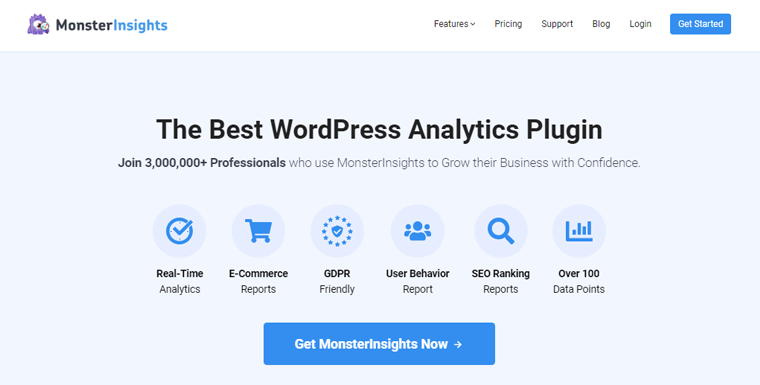
首先,在 WordPress 儀表板上前往「外掛 > 新增外掛」。 然後搜尋並在看到“MonsterInsights”插件後點擊“安裝” 。
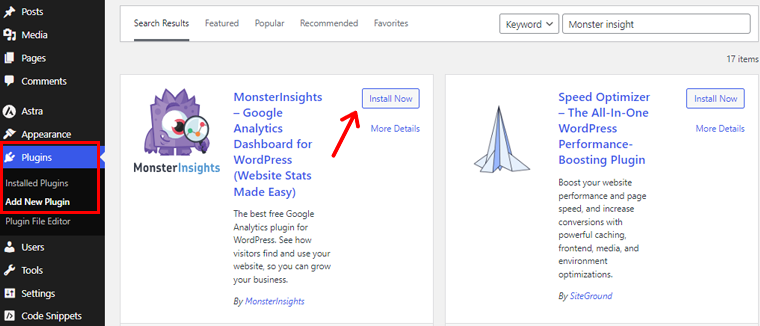
之後啟動插件。
啟動後,該外掛程式將在您的 WordPress 管理選單中引入一個名為「Insights」的新選單項目。 點選歡迎畫面上的「啟動精靈」 。
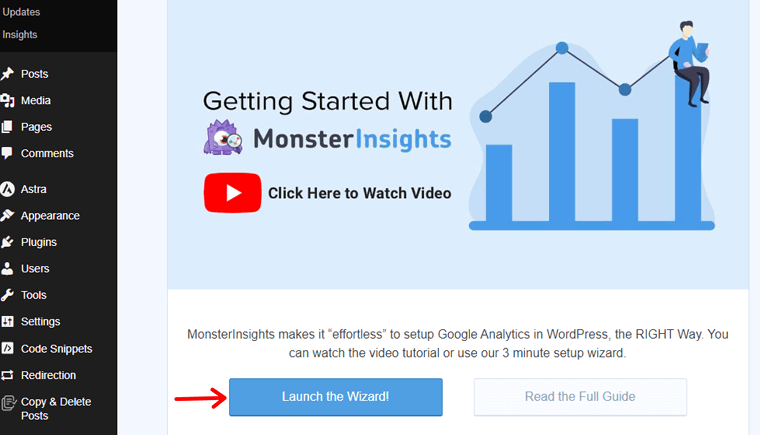
最初,您需要選擇一個網站類別(商業、部落格或線上商店),然後點擊「儲存並繼續」按鈕繼續。
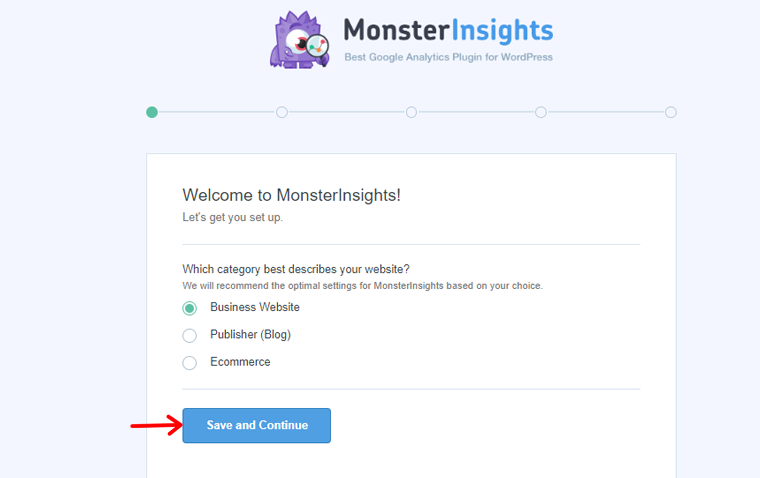
之後,按一下「連接 MonsterInsights」按鈕。
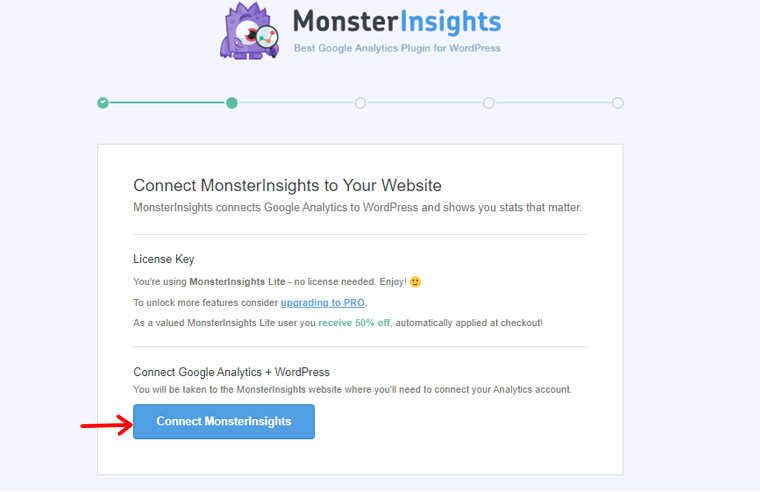
要為您的網站啟用追蹤和報告,MonsterInsights 外掛程式需要連接到您的 Google Analytics 帳戶。 因此,請點擊「連接並繼續連接到 Google」按鈕。
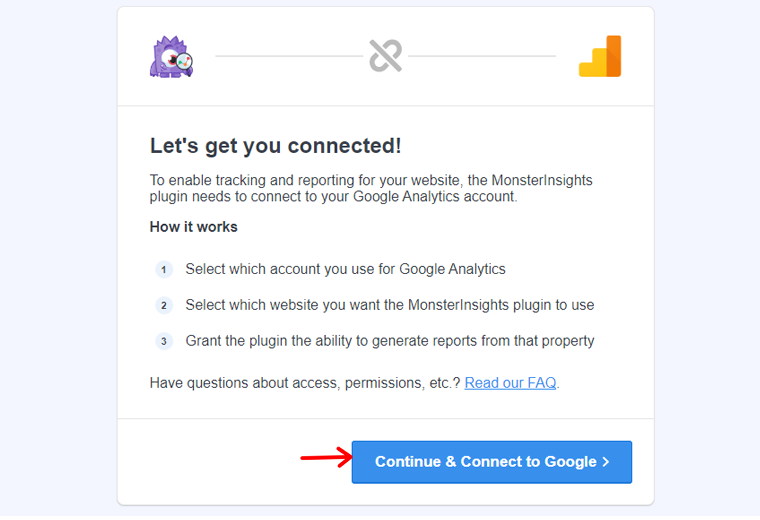
接下來選擇您的 Google 帳戶並繼續。
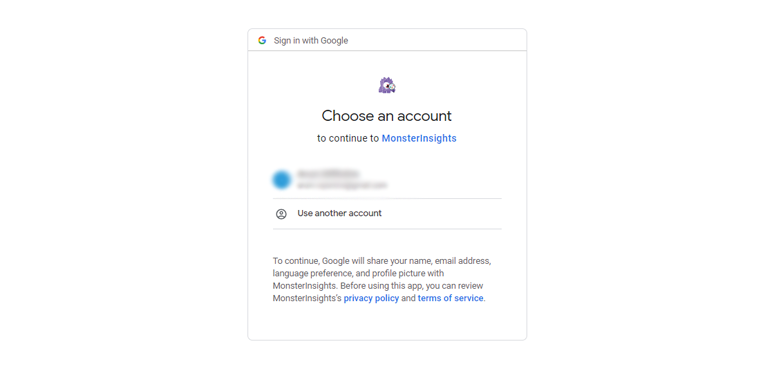
之後,按一下“允許”按鈕繼續。
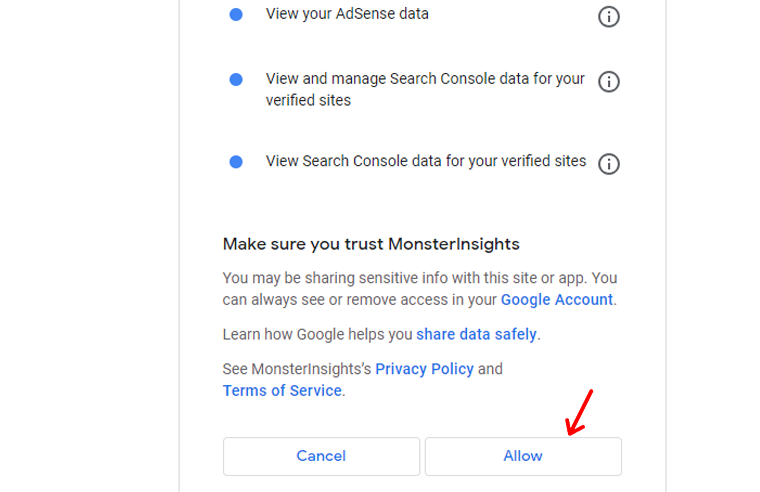
現在,選擇您要連接的網站,然後按一下「完成連線」選項。
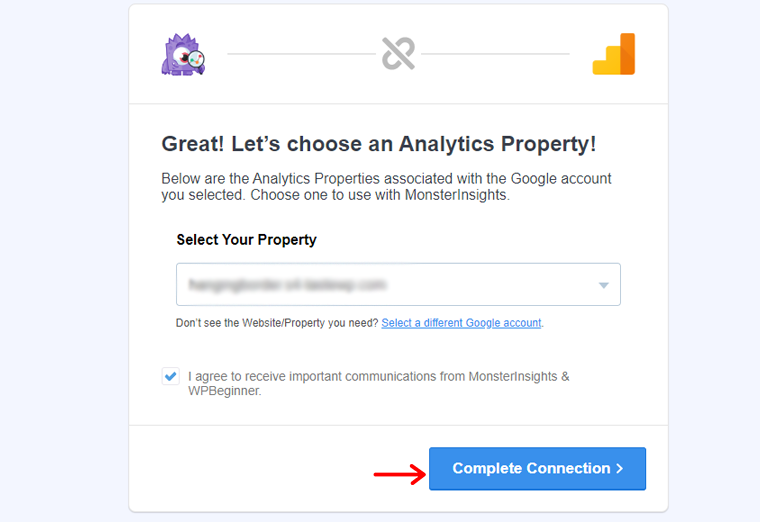
現在 MonsterInsights 會將 Google Analytics 連接到您的網站。 然後,為您的網站選擇建議的設定。

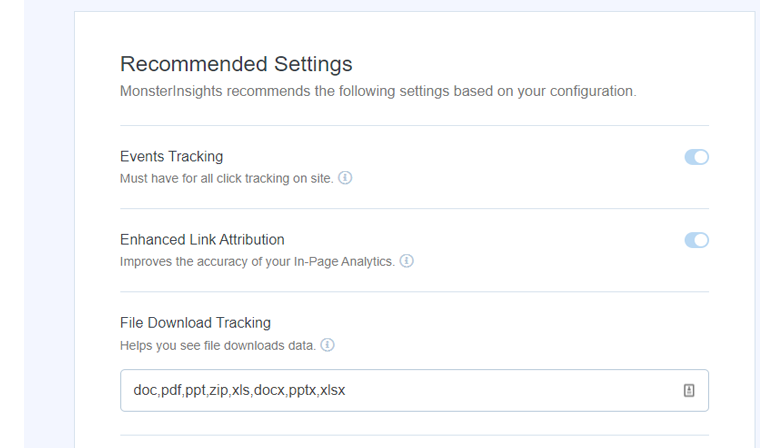
預設設定適合大多數網站。 此外,MonsterInsights 還允許您選擇報告可見性的使用者角色。 完成後,按一下“儲存並繼續”按鈕儲存設定。
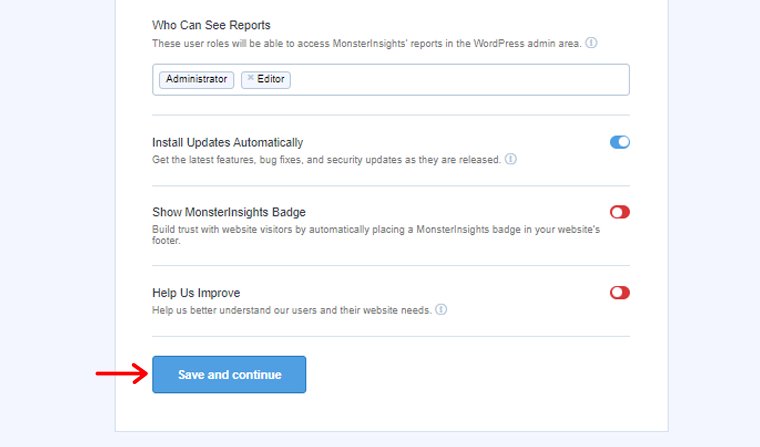
接下來,MonsterInsights 會提供網站追蹤功能清單供您選擇。 選擇點擊“繼續”或“立即跳過”按鈕繼續。
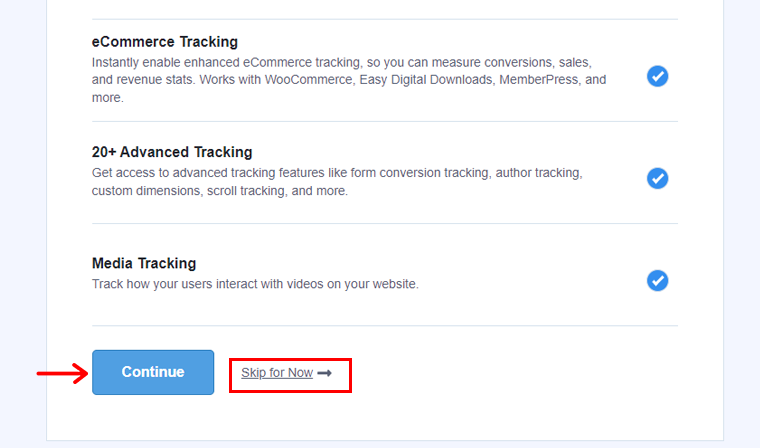
進入下一個畫面後,MonsterInsights 將確認 Google Analytics 追蹤設定成功。 指示連線狀態、已安裝的追蹤代碼和活動資料收集。
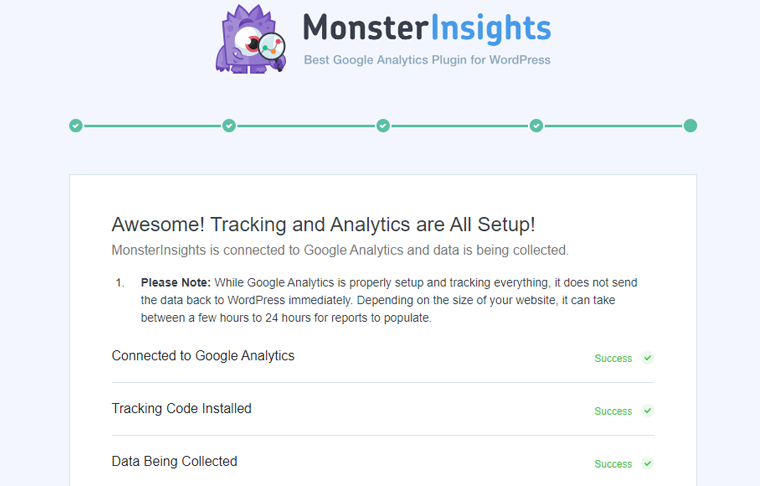
進一步捲動,您將看到一個用於輸入許可證密鑰的欄位。 但現在,請點選目前設定階段的「完成設定而不升級」 。
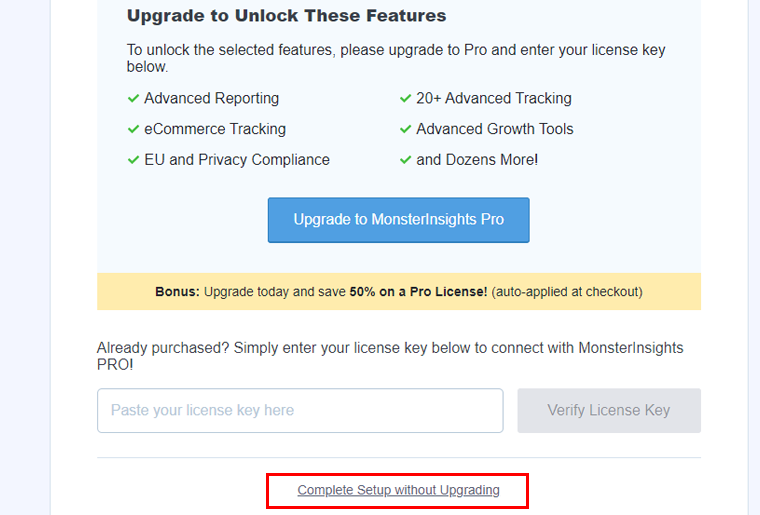
您已使用 MonsterInsights 成功將 Google Analytics 新增至您的網站。
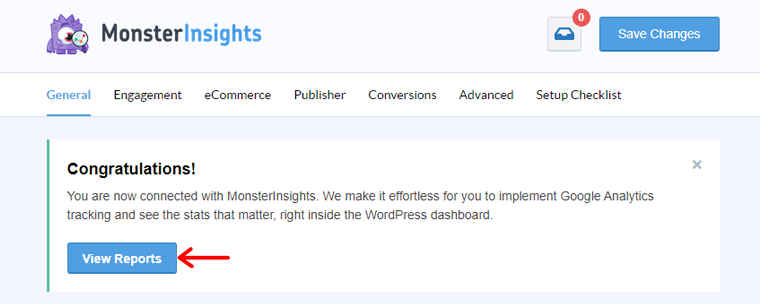
現在,系統將提示您進入 WordPress 儀表板。 因此,要查看報告,請前往「見解 > 報告」。
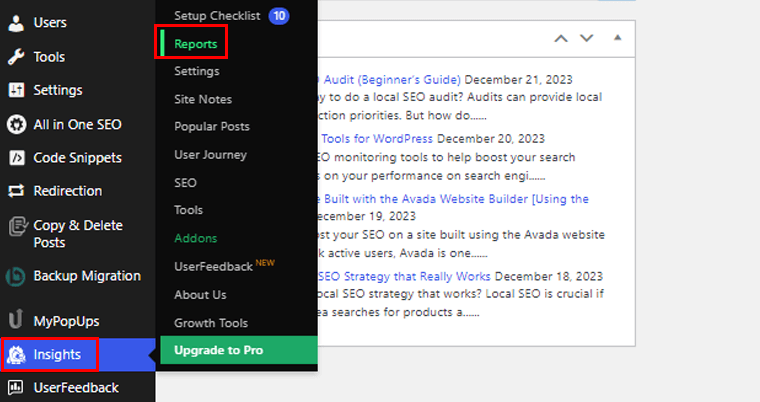
以下是您將獲得的網站分析報告的範例。
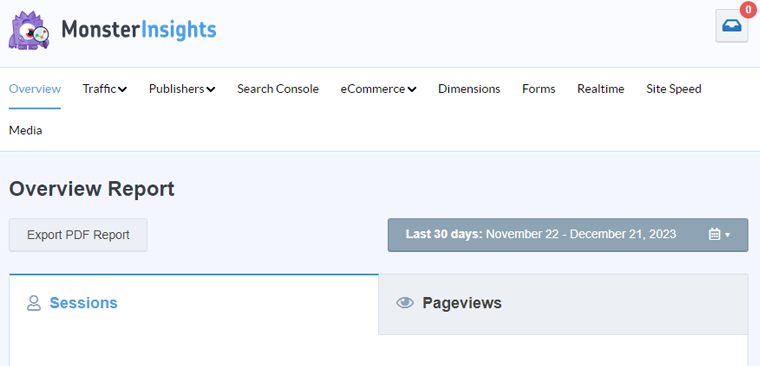
注意:但是,處理資料可能需要長達 24 小時。
方法 2. 手動設定 Google Analytics
因此,在這裡我們將學習如何在 WordPress 網站上手動設定 Google Analytics。 但是,它不允許您進行高級追蹤配置。 此外,您不會直接在 WordPress 儀表板中看到您的資料。
現在,讓我們檢查一下,如何做!
還記得您在設定 Google Analytics 帳戶時獲得的 Google Analytics 追蹤程式碼嗎? 複製該代碼。
前往 WordPress 儀表板,現在您需要安裝 WPCode 插入。 此外掛程式可協助您在 WordPress 中新增程式碼片段,而無需編輯主題的functions.php 檔案。
那我們就開始吧!
點選“插件 > 新增插件”。 搜尋並點擊“立即安裝”選項。
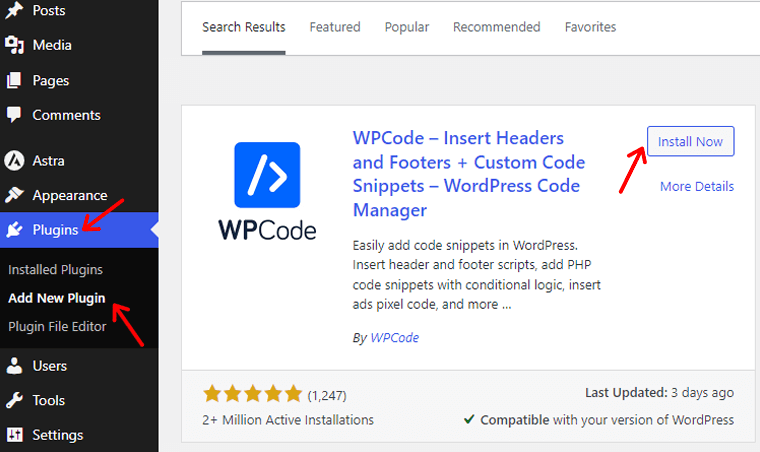
接下來點擊“啟動”選項。 您的插件就可以使用了。
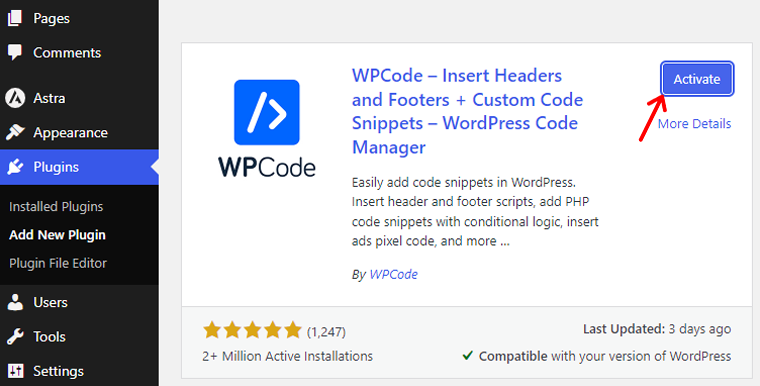
需要詳細協助嗎? 查看我們的 WordPress 外掛安裝指南。
現在,您將看到“程式碼片段”選項,請點擊它。 然後前往「頁首和頁尾」部分。 並將 Google Analytics 追蹤程式碼貼到「標題」部分。
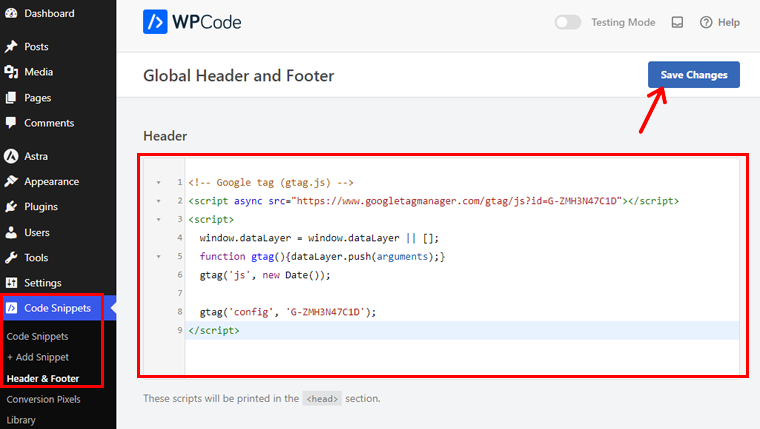
不要忘記點擊“儲存變更”按鈕。
並做了! 您已手動將 Google Analytics 新增至您的 WordPress 網站。
方法 3. 在 WordPress 主題上設定 Google Analytics
現在讓我們學習如何在 WordPress 主題上設定 Google Analytics。
將 Google Analytics 程式碼新增至您的 WordPress 主題可能有點棘手。 想像一下,如果你改變主題,你的程式碼就會消失,這不是最好的,對吧?
所以,我們通常會避開這種方法。 但是,如果您精通技術並願意接受挑戰,那麼我們就繼續吧。
現在,有兩種方法可以將 Google Analytics 程式碼新增至您的 WordPress 主題。 您只能選擇一個。 在這裡,我們將示範如何以兩種方式進行操作。
在主題 header.php 檔案中加入追蹤程式碼
對於本指南,我們安裝了 Astra 主題。
如果您想學習安裝主題,請查看我們安裝 WordPress 主題的完整指南。
現在轉到您的 WordPress 儀表板。 然後按一下「外觀 > 主題檔案編輯器」。
將出現一個程式碼編輯頁面,點擊右側選單上的“主題標題”選項。 到達那裡後,只需將 Google Analytics 追蹤程式碼貼到</head>標記上方即可。
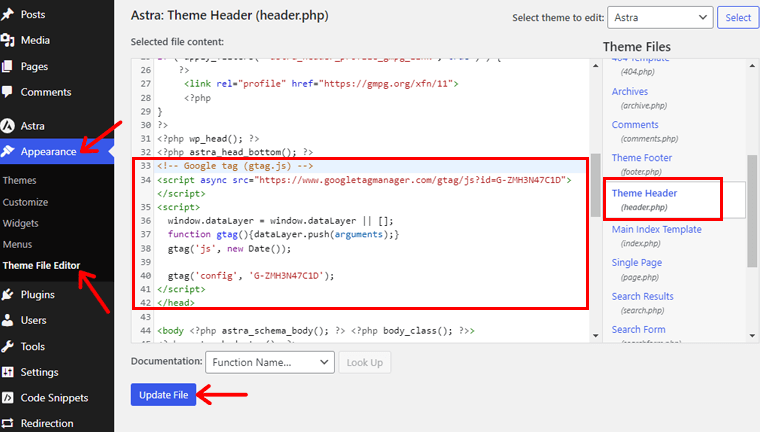
現在點擊“更新檔案”按鈕進行更改。
而且,你已經完成了!
在主題functions.php檔案中加入追蹤程式碼
下一個方法是透過 WordPress 函數檔案。 您可以使用 WordPress 函數檔案使其成為自動流程,而不是手動將追蹤程式碼放置在每個頁面上。
提示:最好在修改文件之前建立文件的備份。
現在轉到“外觀>主題文件編輯器”。
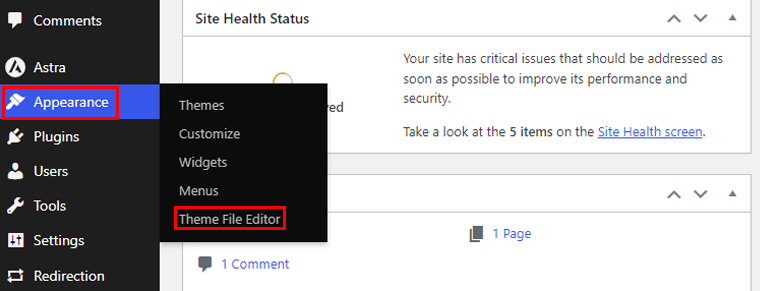
然後,點擊右側選單上的“主題功能”選項。 您需要將此程式碼新增至主題的functions.php 檔案。
<?php
add_action('wp_head', 'wpb_add_googleanalytics');
函數 wpb_add_googleanalytics() { ?>
// 在此處貼上 Google Analytics 追蹤程式碼
<?php } ?>
然後新增您之前複製的 Google Analytics 程式碼。 下面是您的程式碼的外觀範例。
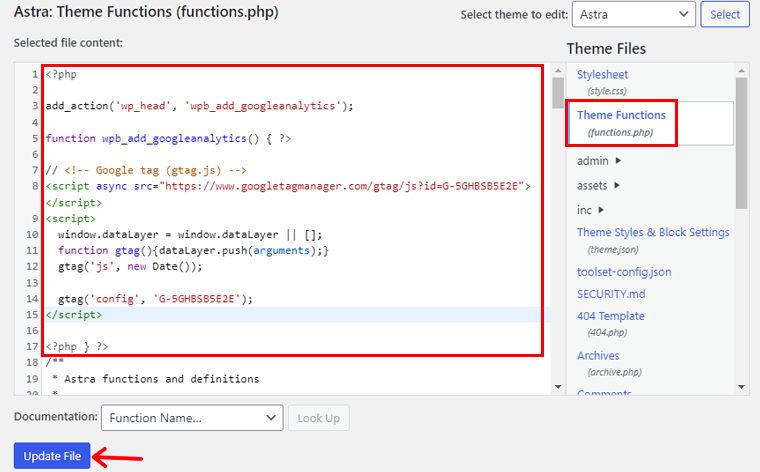
接下來,點擊“更新檔案”選項,就完成了!
注意:如果您碰巧在functions.php 檔案中犯了一個PHP 語法錯誤,您將看到一個白屏,並且儀表板和您的網站都將不可用,直到您修復錯誤。
將 Google Analytics 連接到您的 WordPress 網站的所有這些步驟完成後,就可以查看報告了。
推薦方法 - 使用插入頁首和頁尾插件
提到的將 Google Analytics 直接添加到 WordPress 主題的方法可能適合精通技術的用戶。 但我們建議使用頁首和頁尾插件,就像之前我們使用 WPCode 插件一樣。
該插件提供了一種用戶友好的非技術方法。 使其成為初學者或喜歡更簡單設置的人的理想選擇。
這就是我們推薦此方法的原因:
- 無需直接導航和修改主題文件。
- 如果您決定更改主題,追蹤程式碼將保持不變,從而避免在主題切換期間丟失它的風險。
- 降低語法錯誤或無意錯誤的風險。
- 允許用戶不僅可以輕鬆管理 Google Analytics,還可以輕鬆管理其他追蹤程式碼或腳本。
- 追蹤程式碼的更新或新腳本的新增可以透過 WordPress 儀表板快速完成。
如何查看 Google Analytics 報告
在這裡我們將討論兩種檢查 Google Analytics 報告的方法。
方法 1:從 Google Analytics 儀表板
若要深入了解您的 Analytics 世界,請造訪 http://www.google.com/analytics。 點選右上角的「登入」按鈕。
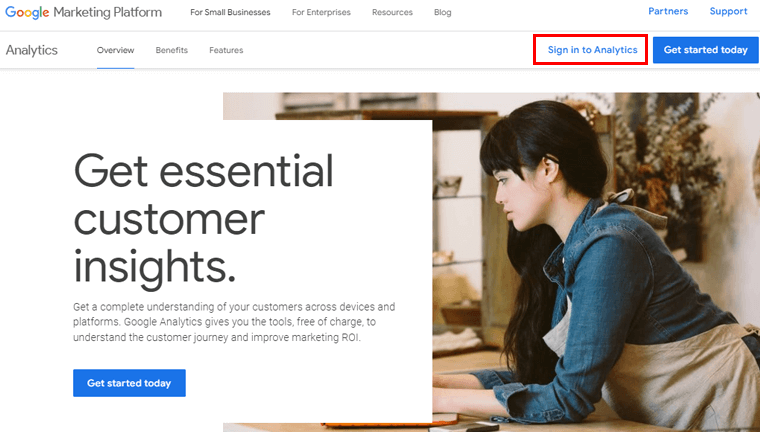
在那裡,您會發現內建報告整齊地排列在左欄中。 每個部分都分為不同的選項卡。
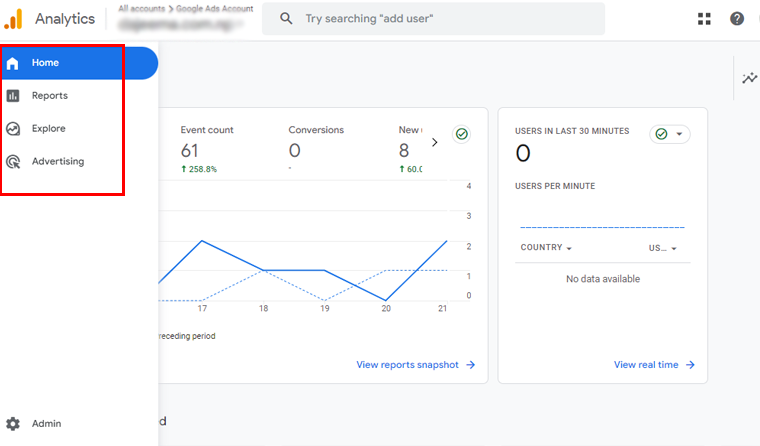
點擊每個選項卡會顯示更多詳細資訊和選項。 這是一種簡單直觀的方式來探索和了解您的網站發生的情況。
讓我們來詳細分析一下您在 Google Analytics(分析)中會發現的不同報告:
- 即時報告:它顯示現在誰在您的網站上,為您提供活躍用戶的即時視圖。
- 取得報告:該報告揭示了人們如何透過自然搜尋、推薦、電子郵件或附屬機構發現您的網站。
- 參與度報告:它突出顯示您網站上發生的轉換和事件。
- 獲利報告:此報告整理您的所有電子商務數據,包括應用程式內購買和發布商廣告等新功能。
- 保留報告:它區分新訪客和回訪者,為您提供有關用戶保留的寶貴見解。
- 人口統計報告:這顯示了您的受眾來自哪裡,具體到國家和城市。 此外,它還透過性別細分和興趣報告增加了個性化的感覺。
- 技術報告:它揭示了人們用來探索您的網站的設備、瀏覽器、作業系統、應用程式版本和螢幕尺寸的詳細資訊。
方法 2:從 WordPress 儀表板
在這裡,我們將示範如何使用 MonsterInsights 外掛程式查看分析。 安裝插件後,檢查網站的效能變得輕而易舉。 只需按照以下簡單步驟操作即可:
首先,登入您的 WordPress 儀表板。 然後,導覽至「見解 > 報告」。
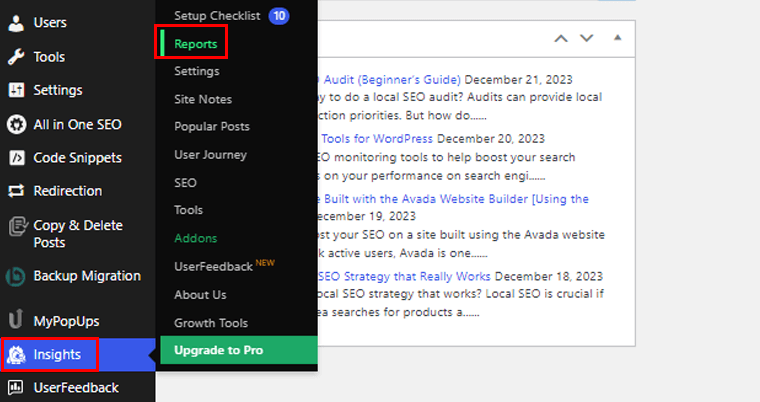
在那裡您將有很多選項,例如Traffic 、 Search Console 、 eCommerce 、 Dimensions等。
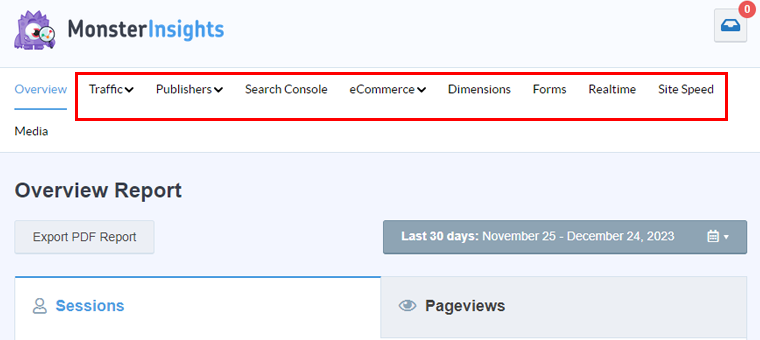
讓我們來看看一些報告。
- 流量報告:了解訪客如何到達您的網站以及哪些訪客參與度最高或利潤最高。
- 參與度報告:透過深入了解熱門登陸頁面、附屬連結、退出頁面、下載連結等來提高您的轉換率。
- Search Console 報告:確切了解訪客如何透過 Google 找到您的網站。
- 電子商務報告:取得平均訂單價值、總收入、購買會話和主要轉換來源的報告。 熱門商品、交易數量等
- 網站速度:您將獲得有關伺服器回應時間、行動和桌面分數、首次內容繪製、自動推薦、總阻塞時間等的見解。
現在你就擁有了! 透過這個簡單的途徑,您可以隨時追蹤您的分析視圖和報告。
經常問的問題
1. 我可以免費使用Google Analytics嗎?
是的,Google Analytics 提供免費版本,可提供對網站流量、使用者行為等的強大洞察。
2. SEO中的Google Analytics是什麼?
SEO 中的 Google Analytics 是一種幫助追蹤和分析網站效能、用戶參與度和自然搜尋數據的工具,有助於優化 SEO 策略。
3. 我們可以從Google Analytics賺錢嗎?
Google Analytics 本身並不會產生收入。 但是,利用其見解可以幫助優化您的網站以獲得更好的效能。 透過提高用戶參與度和轉換率可能會增加收入。
4. 我需要Google分析嗎?
是的,強烈建議使用 Google Analytics。 它提供了寶貴的數據來了解您的受眾、追蹤網站表現並為有效的內容和行銷策略做出明智的決策。
結論
這就是大家! 關於如何將 Google Analytics 新增至 WordPress 的文章已經結束。
希望現在您知道如何將 Google Analytics 新增至您的 WordPress 網站。 如果您嘗試過其中任何一種方法,請告訴我們您的效果如何。
此外,您可能還想查看我們關於 WordPress 的最佳 Google Analytics 外掛程式以及網路分析對業務的好處的文章。
有任何疑問嗎? 請隨時在下面的評論框中提問。
另外,請在 Facebook 和 Twitter 上關注我們以獲取更多新鮮內容。
